Rumah >masalah biasa >Bagaimana untuk menukar tema dalam Windows Terminal
Bagaimana untuk menukar tema dalam Windows Terminal
- 王林ke hadapan
- 2023-05-03 14:28:061470semak imbas
Tidak seperti cmd.exe lama, Terminal Windows boleh disesuaikan, membolehkan anda membuka tetingkap PowerShell, menyambung ke terminal Azure jauh dan banyak lagi. Anda juga boleh menyesuaikan Terminal Windows untuk melihat cara yang anda mahu (atau perlu) melihatnya.
Jika anda menghadapi kesukaran melihat hasil teks arahan yang anda lancarkan, anda mungkin tertanya-tanya bagaimana untuk menyesuaikan aplikasi Windows Terminal agar sesuai dengan keperluan anda. Tutorial ini akan menunjukkan kepada anda bagaimana.
Cara menukar fon dalam Windows Terminal
Secara lalai, aplikasi Windows Terminal menggunakan Consolas sebagai fon lalai untuk tab Windows PowerShell baharu. Walau bagaimanapun, anda boleh menyesuaikan Terminal Windows untuk menggunakan mana-mana fon sistem yang disokong pada Windows 11.
Tukar fon dalam Terminal Windows:
- Buka menu Mula dan tekan apl Terminal.

- Dalam tetingkap terminal, tekan anak panah lungsur pada bar tab.
- Tekan Set.

- Dalam Tetapan, pilih profil lalai anda dalam menu sebelah kiri. Bagi kebanyakan pengguna, ini akan menjadi Windows PowerShell.
- Pilih penampilan di sebelah kanan.

- Dalam Penampilan, pilih fon baharu daripada menu lungsur turun Font face.
- Jika anda ingin menggunakan fon tersuai, pilih kotak pilihan Tunjukkan semua fon dan pilih fon.
- Tekan Simpan untuk mengesahkan.
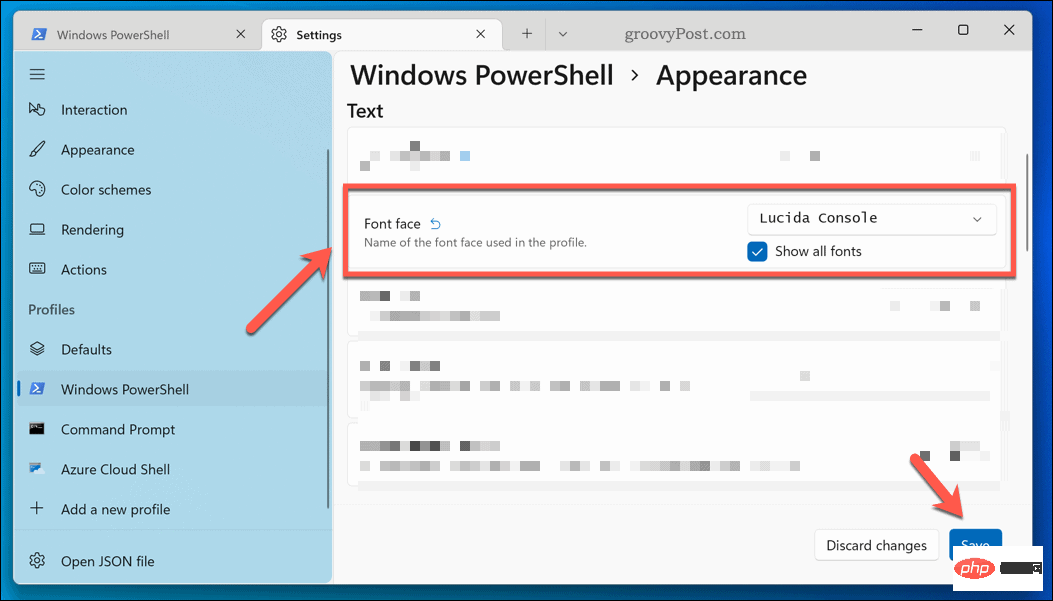
Fon yang anda pilih akan muncul secara automatik. Jika tidak, tutup tetingkap terminal dan mulakannya semula. Tidak nampak fon yang anda mahukan? Anda sentiasa boleh memasang fon baharu pada Windows 11 dahulu.
Cara menukar saiz fon Windows Terminal
Anda juga boleh menukar saiz fon dalam Terminal Windows. Sebagai contoh, jika anda mengalami kesukaran melihat teks, ini akan membantu menjadikannya lebih mudah dibaca. Untuk menukar saiz fon dalam Terminal Windows:
- Buka menu Mula dan klik pada aplikasi Terminal (atau cari secara manual dahulu ).

- Dalam tetingkap Terminal, tekan ikon anak panah pada bar tab.
- Seterusnya, klik pada Tetapan.

- Pilih Windows PowerShell (atau profil lalai anda) di sebelah kiri.
- Di sebelah kanan, pilih pilihan Penampilan.

- Tukar nilai Saiz Fon mengikut keperluan anda. Secara lalai, ini ditetapkan kepada 12.
- Apabila selesai, tekan Simpan untuk menggunakan perubahan.
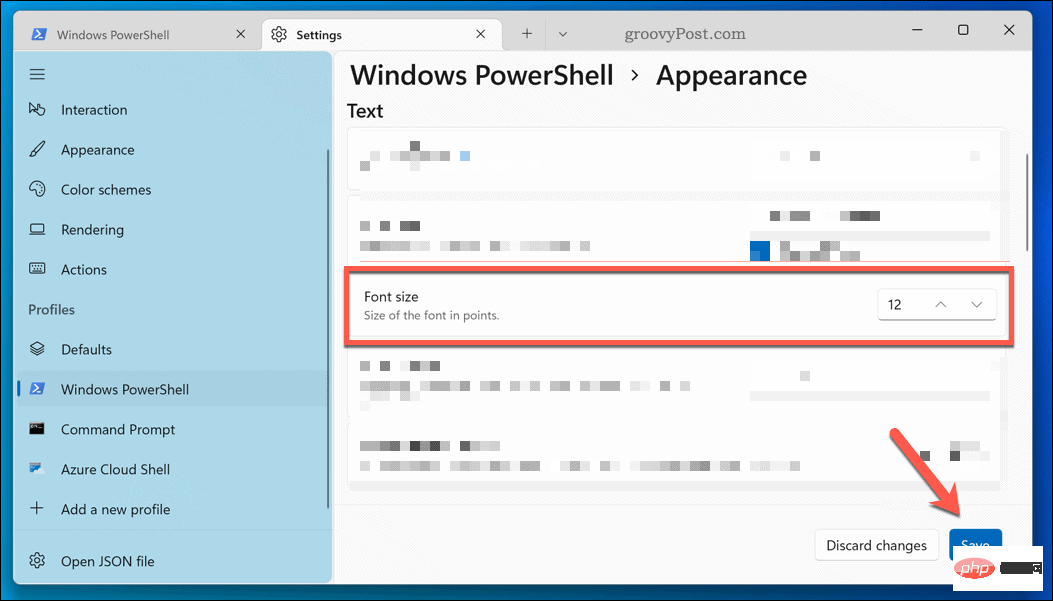
Perubahan pada saiz fon dalam Windows Terminal sepatutnya muncul serta-merta. Jika tidak, mulakan semula aplikasi untuk melihat perubahan.
Cara menukar berat fon dalam Windows Terminal
Tetapan teks terakhir yang boleh anda ubah ialah berat fon. Contohnya, anda boleh menjadikan teks lebih tebal, lebih terang atau lebih gelap. Untuk menukar berat fon Terminal Windows:
- Buka menu Mula dan pilih Terminal.

- Tekan ikon anak panah dalam tetingkap Terminal.
- Klik Tetapan.

- Tekan Windows PowerShell >Penampilan.

- Dalam menu lungsur turun Berat Fon, pilih pilihan pilihan anda (cth. Tebal)
- Tekan SimpanSahkan.
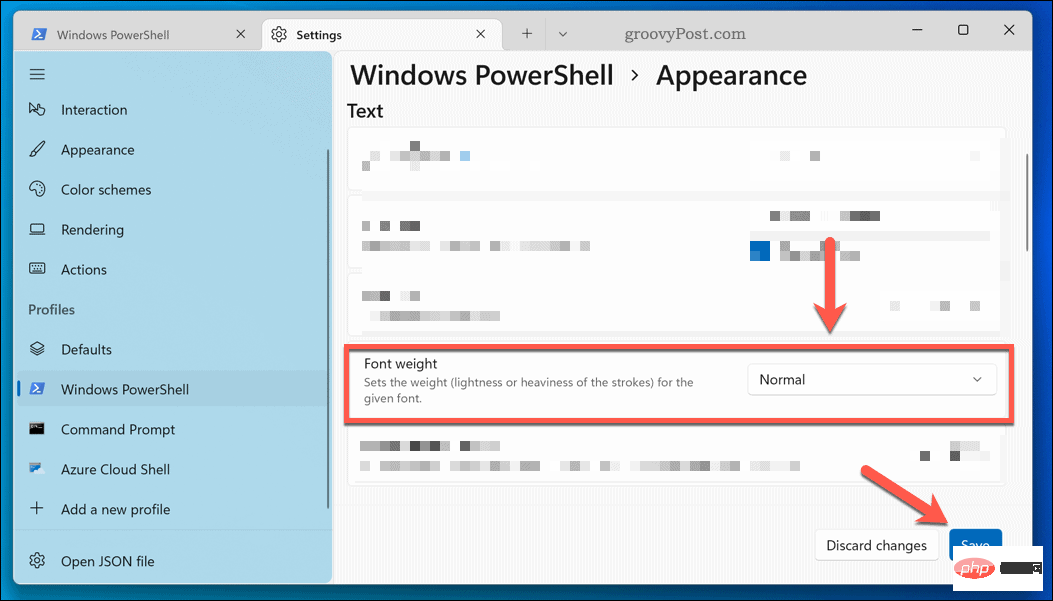
Perubahan pada berat fon akan muncul serta-merta.
Atas ialah kandungan terperinci Bagaimana untuk menukar tema dalam Windows Terminal. Untuk maklumat lanjut, sila ikut artikel berkaitan lain di laman web China PHP!
Artikel berkaitan
Lihat lagi- Apakah standard pemformatan teks web?
- Di mana untuk memohon penutupan kedai Kuaishou?
- Microsoft Store mendapat antara muka web baharu yang serupa dengan apa yang ada pada Windows 10 dan 11
- Kemas kini utama pengesanan aktiviti Apple Watch Siri 8, peningkatan pemproses
- Nilai tukar beli iPhone mendominasi pada tahun 2021; hanya satu telefon Android yang melepasi lima teratas




